
جعبه نویسنده در زیر مقالههای سایت میتواند باعث اعتماد بیشتر کاربران به سایت شما شود؛ چرا که کاربران با شما و افراد تیم شما آشنا خواهند شد. از این رو باعث میشود به شما اعتماد بیشتری داشته باشند و بدانند پشت این سایت یک تیم قدرتمند است. در این جعبه نویسنده، عکس نویسنده نیز جزء پروفایل کاربری در وردپرس قرار میگیرد. یکی از راههای نمایش عکس پروفایل در جعبه نویسنده و کلا در وردپرس، ثبت نام در سایت Gravatar است. اما ممکن است برای بعضی از کاربران راه آسانی نباشد. خیلی از دوستان میپرسند افزودن عکس پروفایل در وردپرس چگونه ممکن میشود؟ اصلا چنین چیزی امکانپذیر است؟ در این آموزش وردپرس همراه ما باشید تا به شما یک راه بسیار راحت تر برای نمایش عکس پروفایل در وردپرس معرفی کنیم.
افزودن عکس پروفایل در وردپرس
متاسفانه در وردپرس نمیتوانید عکس پروفایل خود را به صورت مستقیم از تنظیمات کاربری وردپرس آپلود کنید. برای اینکه بتوانید تصویر پروفایل را در وردپرس نمایش دهید، باید در سایت Gravatar ثبت نام کنید و عکس خود را آن جا آپلود کنید. حال در هر سایت وردپرسی اگر ایمیل خود را وارد کنید، عکس پروفایل شما نمایش داده خواهد شد.
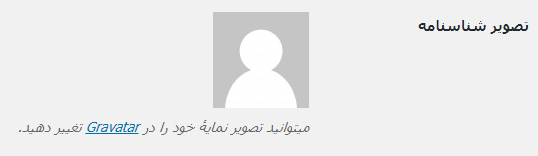
همانطور که مشاهده میکنید، از طریق خود وردپرس امکان تغییر عکس شناسنامه نیست و به توصیه وردپرس، باید این کار را از سایت Gravatar انجام دهیم.
اما ممکن است فرایند ثبت نام در سایت Gravatar کمی سخت به نظر برسد یا به هر دلیلی تمایل به استفاده از آن نداشته باشید. به همین خاطر این مقاله را برای شما دوستداران وردپرس فراهم کردهایم تا به شما یک روش خیلی راحتتر برای افزودن عکس پروفایل در وردپرس معرفی کنیم.
نمایش عکس پروفایل در وردپرس با User Profile Picture

این افزونه که تا به حال توانسته است بیش از 30000 نصب فعال داشته باشد، راهکار سادهتری برای نمایش عکس پروفایل در وردپرس به ما ارائه میکند. با استفاده از این افزونه، عکس پروفایل کاربری یا شناسنامه خود را از طریق خود وردپرس آپلود میکنید و دیگر نیازی به سایتهایی مثل Gravatar نخواهید داشت.
نصب و راه اندازی افزونه User Profile Picture
ابتدا افزونه را از انتهای این مقاله دانلود کنید. پس از ورود به پیشخوان وردپرس، از قسمت افزونهها، روی “افزودن” کلیک کنید. سپس دکمه “بارگذاری افزونه” را بزنید و فایل رانلود شده را انتخاب کنید. سپس دکمه “نصب افزونه” را بزنید و پس از نصب کمی صبر کنید تا ترجمه فارسی این افزونه نیز بروزرسانی شود. پس از بروزرسانی ترجمه، دکمه “فعال کردن افزونه” را بزنید.
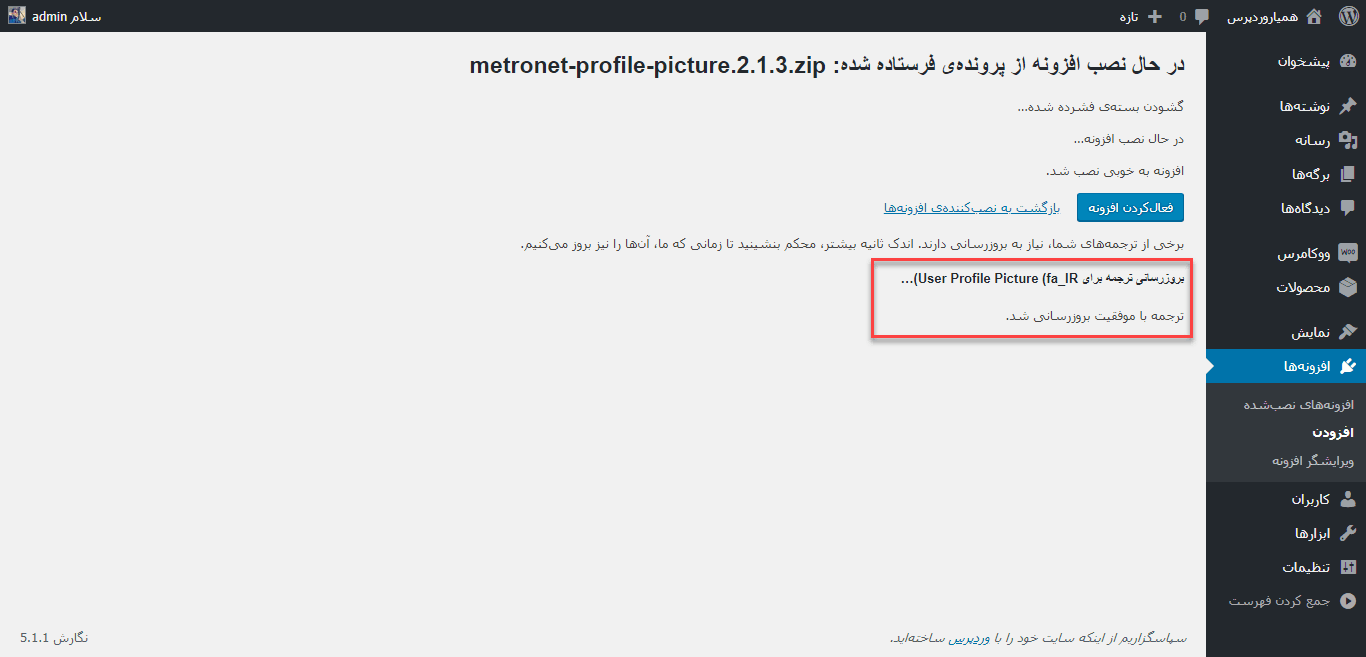
پس از نصب افزونه، کافی است از قسمت “کاربران”، روی گزینه “شناسنامه شما” کلیک کنید. کمی پایینتر در این صفحه، گزینه جدیدی به نام “عکس پروفایل” جهت افزودن عکس پروفایل در وردپرس اضافه شده است که مربوط به همین افزونه است. روی عکس موجود در این قسمت کلیک کنید تا بتوانید از طریق کتابخانه وردپرس، عکس پروفایل خود را آپلود کنید.
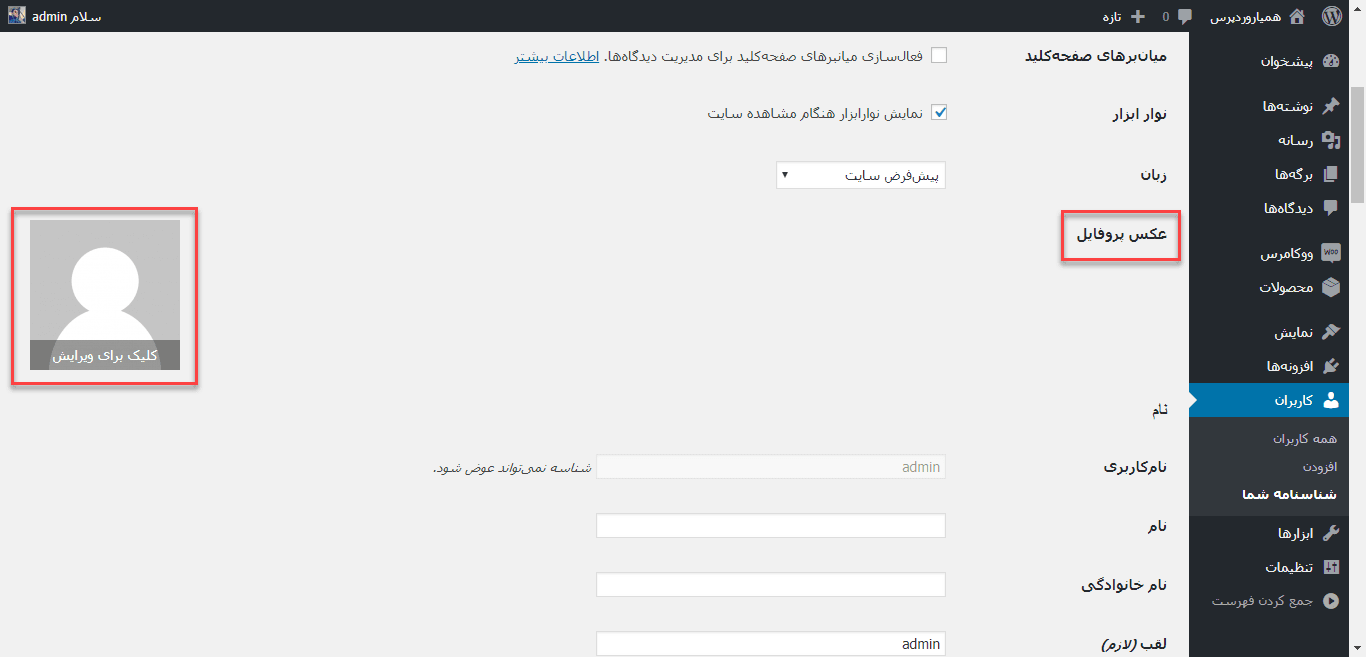
پس از اینکه تصویر مورد نظر خود را آپلود کردید، از انتهای صفحه، دکمه “بروزرسانی مشخصات کاربری” را بزنید تا تغییرات شما ذخیره شود.
حال اگر در زیر مقالهها جعبه نویسنده نمایش داده میشود، میبینید که عکس شما نیز قرار گرفته است. همچنین در پنل وردپرس هم عکس شما به عنوان عکس پروفایل کاربری نمایش داده خواهد شد.
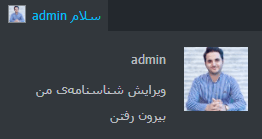
تذکر: با استفاده از این افزونه، فقط کاربرانی که نقش آنها در وردپرس بیشتر از نویسنده است (نقش کاربری نویسنده و نقشهای کاربری در سطح بالاتر) میتوانند عکس پروفایل کاربری خود را در وردپرس تغییر دهند. پس دقت داشته باشید اعضای معمولی سایت که معمولا نقش “مشترک” دارند، نمیتوانند عکس پروفایل خود را از این راه عوض کنند.
سخن پایانی
تنظیم و نمایش افزودن پروفایل در وردپرس از طریق سایت Gravatar ممکن است برای همه خیلی آسان نباشد. از این رو در این مقاله آموزشی، افزونهای را به شما معرفی کردیم که با استفاده از آن قادر هستید از طریق وبسایت وردپرسی و بدون نیاز به سایت دیگری، برای پروفایل کاربری خود عکس تعیین کنید تا در پنل وردپرس و در جعبه نویسنده یا کنار نظراتی که مینویسید نمایش داده شود. اگر شما هم تمایل به نمایش عکس پروفایل در وردپرس دارید، حتما این مقاله را مطالعه کرده و سپس افزونه را دانلود کنید. این افزونه بصورت فارسی در مخزن وردپرس موجود است.
از اینکه نظر شما را درباره این موضوع بدانیم خوشحال میشویم.




